Telset.id – Penggunaan PC ataupun laptop di era sekarang sudah menjadi kebutuhan penting masyarakat. Terkadang perangkat tersebut terasa lemot, untuk mengatasi hal tersebut tim Telset akan membagikan cara hapus temporary files di Windows.
Sistem operasi Windows sudah sangat umum digunakan oleh semua orang, dan bahkan hampir semua PC dan laptop menggunakan sistem operasi ini.
Sementara itu, sistem operasi Windows akan otomatis menyimpan file sementara atau temporary files yang akan memakan sebagian penyimpanan harddisk yang anda gunakan ataupun SSD (Solid State Drive).
Karena, temporary files ini akan memakan sebagian penyimpanan, tentu dapat membuat penyimpanan penuh yang membuat perangkat menjadi lambat. Meskipun, temporary files merupakan data-data yang tersimpan setelah anda membuka suatu aplikasi, dengan tujuan lebih cepat untuk mengakses suatu aplikasi tertentu.
Tentu saja tidak semua aplikasi anda gunakan terus-menerus dan file tersebut dapat memenuhi penyimpanan anda. Nah, untuk mengatasi file sementara tersebut tim Telset akan membagikan cara hapus temporary files di Windows.
BACA JUGA:
- Cara Menonaktifkan Peringatan Konten Sensitif di Twitter
- Cara Buat Playlist Kolaboratif Bersama Teman di Spotify dengan Mudah
Cara Hapus Temporary File via Windows Run
Untuk menghapus file sementara anda bisa memanfaatkan fitur Windows Run yang sudah disediakan oleh sistem operasi Windows.
Windows Run merupakan sebuah fitur yang memungkinkan para pengguna untuk membuka atau mengakses sebuah aplikasi yang diinginkan.
- Buka Windows Run dengan mengklik Win + R di keyboard anda

- Setelah Windows Run terbuka anda ketika %temp%
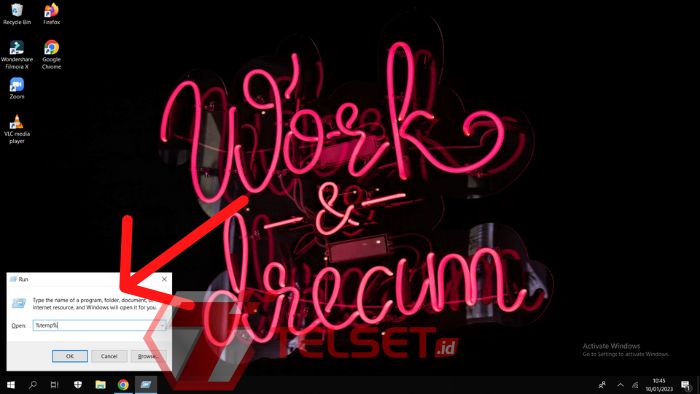
- Jika sudah memasukan keyword tersebut, anda bisa langsung mengklik OK dan langsung muncul temporary file di perangkat yang anda gunakan.
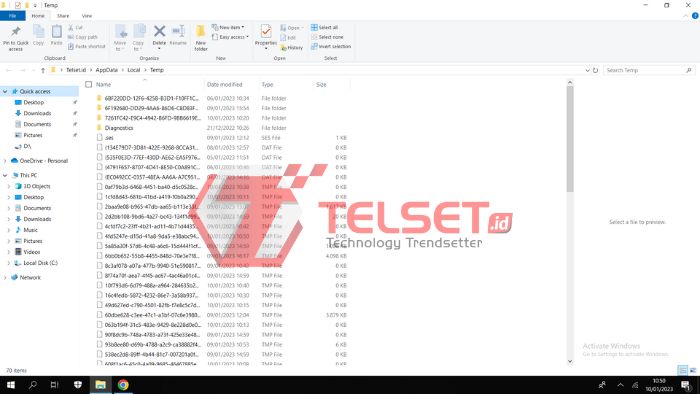
- Setelah itu, anda bisa langsung memilih semua file yang ada di folder tersebut dan langsung mengapusnya.
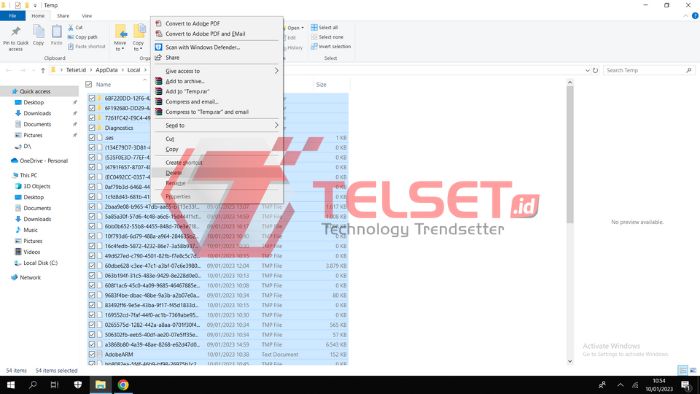
Setelah data sementara di atas sudah dihapus, anda perlu menghapus lagi data sementara di folder lainnya untuk membuat perangkat anda menjadi semakin ringan.
- Buka fitur Windows Run Seperti Sebelumnya.

- Kali ini, anda harus mengetik temp untuk membuka folder tersebut.

- Setelah itu, klik ok dan akan terbuka folder dari file sementara
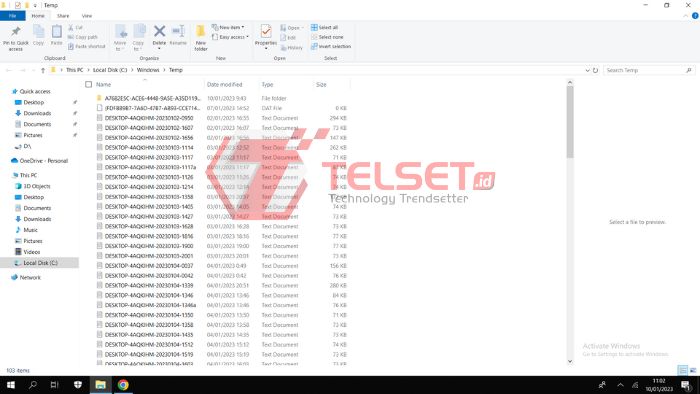
- Sehabis itu, anda bisa langsung menghapus semua file di folder tersebut.
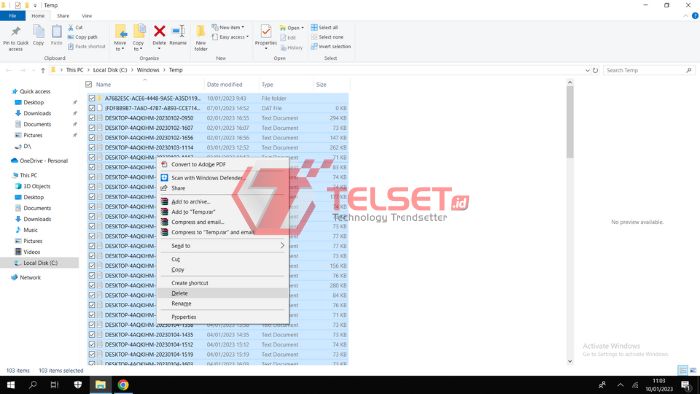
Well, itu tadi merupakan cara menghapus temporary file di sistem operasi Windows. Semoga informasi ini bisa bermanfaat dan berguna untuk anda, agar perangkat PC atau laptop anda menjadi lebih ringan. (FY/HBS)



Komentar ditutup.